Guide ultime pour le modèle de photo de passeport sur Photoshop
À une époque où la documentation visuelle est primordiale, les photos de passeport sont une exigence omniprésente pour l'identification officielle. Maîtriser l'art de créer ces images à l'aide de modèles Photoshop assure non seulement la conformité, mais permet également de se présenter sous son meilleur jour.
Dans ce guide, nous explorerons les techniques fondamentales pour utiliser efficacement les modèles Photoshop, découvrirons pourquoi HitPaw FotorPea émerge comme un outil recommandé dans ce processus, et répondrons aux questions courantes grâce à une FAQ complète.
Que vous soyez un graphiste expérimenté, un passionné de photographie ou simplement une personne ayant besoin d'une photo de passeport parfaite, ce guide est conçu pour vous fournir les connaissances et les compétences nécessaires pour naviguer dans le domaine de la création de modèles de photos de passeport sur Photoshop en toute simplicité.
Partie 1. Comment Utiliser ou créer un modèle de photo de passeport sur Photoshop
Créer un modèle de photo de passeport sur Photoshop qui répond aux exigences officielles est essentiel pour diverses démarches officielles. Heureusement, avec les bons outils et techniques, réaliser une photo de passeport conforme devient une tâche simple.
Dans cette section, nous vous guiderons à travers le processus d'utilisation ou de création d'un modèle de photo de passeport sur Photoshop. En suivant ces étapes minutieusement, vous pourrez vous assurer que votre photo de passeport respecte toutes les normes nécessaires, facilitant ainsi les processus de documentation.
1. Prenez une photo et copiez-la sur votre ordinateur : Assurez-vous que la photo est récente, bien éclairée, et vous montre face à l'appareil avec une visibilité claire de votre visage et de vos épaules. Évitez les cheveux épars et assurez-vous que votre tête et vos épaules sont dans le cadre.

2. Ouvrez votre image dans Photoshop : Lancez Photoshop et ouvrez la photo que vous souhaitez retoucher.

3. Utilisez l'outil de recadrage (si nécessaire) : Recadrez l'image pour respecter les dimensions requises pour une photo de passeport, en veillant à ce que votre tête occupe la majeure partie du cadre tout en gardant vos épaules visibles.

4. Réglez la bonne taille : Ajustez la taille de l'image pour répondre aux dimensions spécifiées pour une photo de passeport, généralement 35mm de large et 45mm de haut, avec une résolution de 300 pixels par pouce.

5. Supprimez l'arrière-plan : Utilisez l'outil Baguette magique pour sélectionner et supprimer l'arrière-plan, en le remplaçant par une couleur gris clair conforme. Retouchez les zones avec des cheveux épars à l'aide de l'outil Pinceau.

6. Créez un modèle imprimable : Ouvrez un nouveau document dans Photoshop et sélectionnez la taille de toile appropriée pour l'impression des photos de passeport. Copiez et collez la photo de passeport sur la toile, en disposant plusieurs copies avec un espacement suffisant pour faciliter la découpe.

7. Exportez l'image : Exportez le modèle final en tant que fichier JPG avec une qualité d'image maximale pour assurer la clarté. Enregistrez le fichier JPG à l'emplacement de votre choix pour l'impression ou la soumission en ligne.

Partie 2. La meilleure alternative au modèle de photo de passeport sur Photoshop avec HitPaw FotorPea
En transitionnant en douceur de l'utilisation du modèle de photo de passeport sur Photoshop, explorons une alternative qui offre une commodité et une efficacité inégalées : HitPaw FotorPea. Bien que Photoshop soit un outil robuste, HitPaw FotorPea se distingue comme un choix de premier plan grâce à son interface conviviale et ses capacités avancées d'intelligence artificielle conçues pour l'amélioration et la manipulation d'images.
Alors que nous nous plongeons dans le domaine de la création de photos de passeport, il est essentiel d'explorer des solutions alternatives qui simplifient le processus sans compromettre la qualité. HitPaw FotorPea émerge comme un concurrent redoutable, offrant une suite complète de fonctionnalités conçues pour simplifier les tâches d'édition et de manipulation d'images. Découvrons les principales fonctionnalités qui font de HitPaw FotorPea la meilleure alternative aux modèles traditionnels de photo de passeport sur Photoshop.

Avantages
- Améliorateur d'image AI : HitPaw FotorPea dispose d'un améliorateur d'image alimenté par l'IA qui optimise la clarté et les couleurs, garantissant que vos photos de passeport répondent aux normes de qualité strictes sans effort.
- Générateur de photos AI : Avec son générateur de photos AI, HitPaw FotorPea transforme le texte en œuvres d'art captivantes, offrant une touche unique à la création de photos de passeport conventionnelles.
- Générateur de portraits AI : En exploitant la technologie AI de pointe, HitPaw FotorPea délivre des résultats de portrait naturels, éliminant le besoin de retouches extensives et assurant un résultat final soigné.
- Suppression d'objets sans effort : HitPaw FotorPea simplifie le processus de suppression d'objets des photos, garantissant des résultats sans compromis sur l'intégrité de l'image.
- Suppression et remplacement de l'arrière-plan : Avec ses outils intuitifs, HitPaw FotorPea permet aux utilisateurs de supprimer facilement les arrière-plans indésirables et de les remplacer par des couleurs unies, facilitant la conformité aux directives des photos de passeport en toute simplicité.
Étapes pour utiliser HitPaw
En suivant ces étapes dans HitPaw FotorPea, vous pouvez créer efficacement des photos de passeport conformes aux normes officielles tout en bénéficiant de l'interface conviviale et des fonctionnalités avancées du logiciel.
Étape 1 :Commencez par télécharger et installer HitPaw FotorPea depuis le site officiel. Cette étape vous garantit l'accès aux fonctionnalités robustes offertes par le logiciel.
Étape 2 :Lancez HitPaw FotorPea et accédez à la fonctionnalité "ID Photo" spécifiquement conçue pour créer des photos de passeport. Cette fonctionnalité simplifie le processus, rendant facile la production de photos de passeport conformes.

Étape 3 :Dans la fonctionnalité "Photo d'Identité", sélectionnez votre pays de préférence pour ajuster automatiquement la taille de la photo de passeport selon les exigences spécifiques des réglementations de ce pays.

Étape 4 :Personnalisez la taille et l'arrière-plan de la photo de passeport pour qu'ils soient conformes aux directives officielles et à vos préférences personnelles. HitPaw FotorPea fournit des outils intuitifs pour ajuster ces paramètres sans effort.

Étape 5 :Une fois que vous avez finalisé les ajustements, exportez la photo de passeport depuis HitPaw FotorPea. Cette étape garantit que vous avez une photo de passeport de haute qualité et conforme, prête à être imprimée ou soumise en ligne, simplifiant ainsi le processus de documentation.

Partie 3. FAQs sur les modèles de photos de passeport dans Photoshop
Q1. Quelle est la taille en pixels d'une photo de passeport dans Photoshop ?
R1. La taille en pixels d'une photo de passeport dans Photoshop dépend de la résolution définie pour l'image. En général, les photos de passeport nécessitent une résolution de 300 pixels par pouce (ppi). Par conséquent, pour une photo de passeport standard de 35mm x 45mm, les dimensions en pixels seraient d'environ 1050 pixels x 1350 pixels.
Q2. Quelles sont les dimensions d'un modèle de photo de passeport standard dans Photoshop ?
R2. Dans Photoshop, les dimensions d'un modèle de photo de passeport standard respectent généralement les directives officielles, qui spécifient une largeur de 35mm et une hauteur de 45mm. Ces dimensions garantissent que la photo de passeport répond aux exigences fixées par diverses autorités pour les documents d'identification, assurant ainsi l'uniformité et la compatibilité entre les différents documents.
Conclusion
Créer des photos de passeport dans Photoshop implique de définir les dimensions et la résolution appropriées pour répondre aux exigences officielles. La taille en pixels varie en fonction de la résolution, généralement autour de 1050 pixels x 1350 pixels. Les dimensions standard pour un modèle de photo de passeport dans Photoshop sont de 35mm de largeur et 45mm de hauteur, garantissant la conformité aux directives officielles.
Cependant, pour une expérience plus simplifiée et conviviale, HitPaw FotorPea offre une excellente alternative. Avec sa fonctionnalité intuitive de photo d'identité, HitPaw FotorPea automatise le processus, permettant aux utilisateurs de sélectionner facilement les spécifications de passeport de leur pays. Ses outils alimentés par l'IA garantissent une amélioration de l'image de haute qualité et la suppression de l'arrière-plan, simplifiant ainsi la création de photos de passeport conformes avec précision et efficacité.





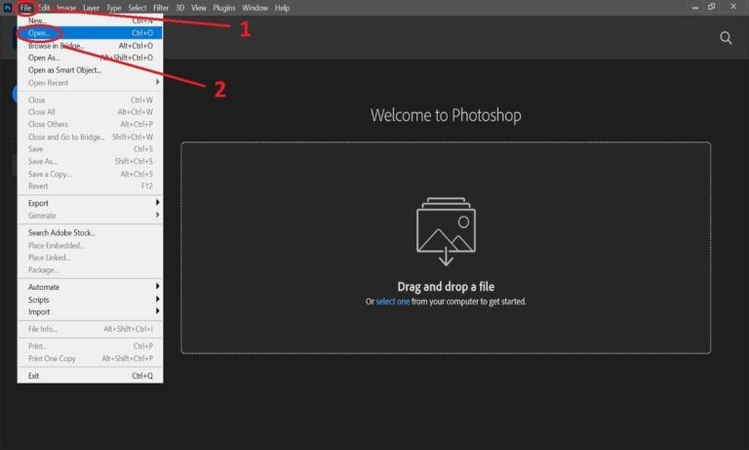
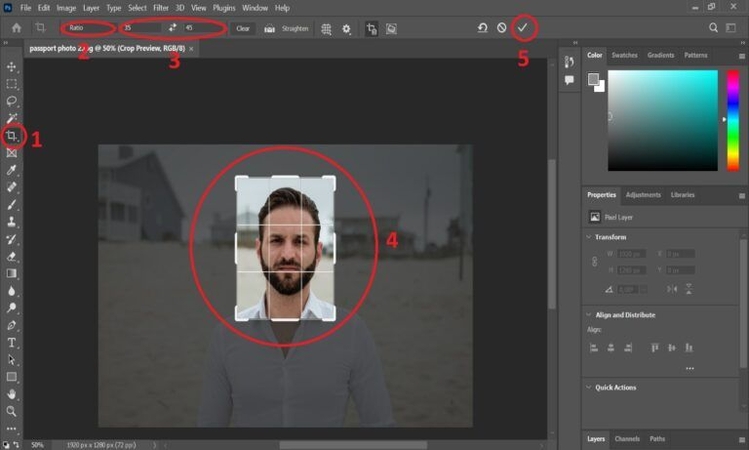
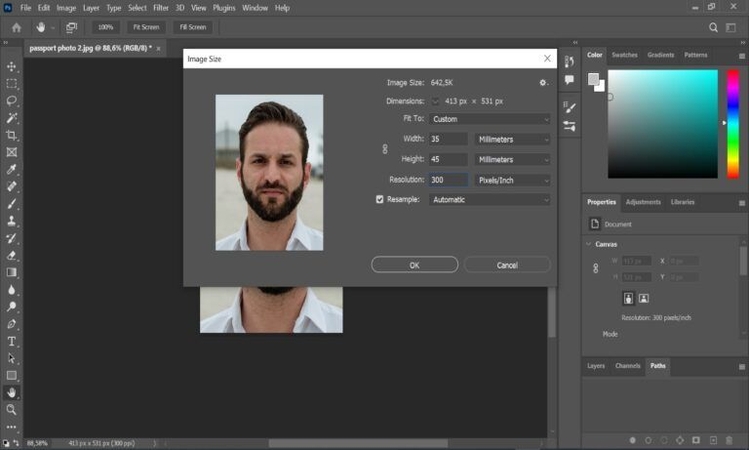
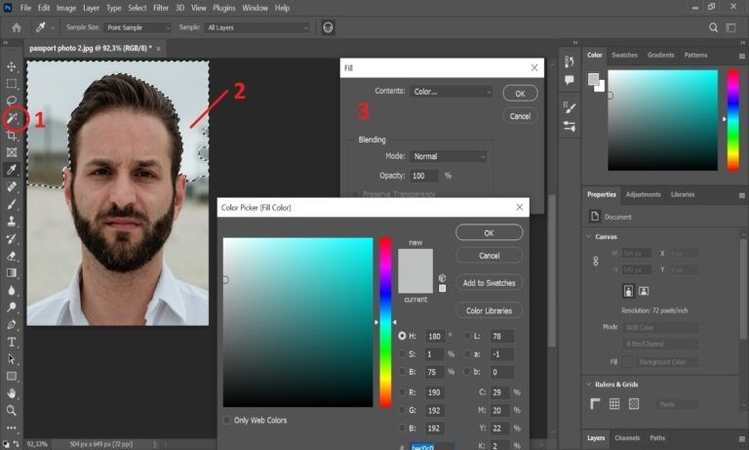
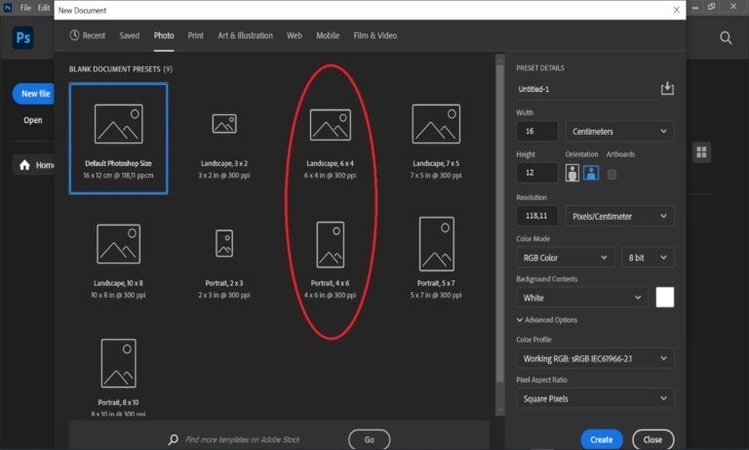
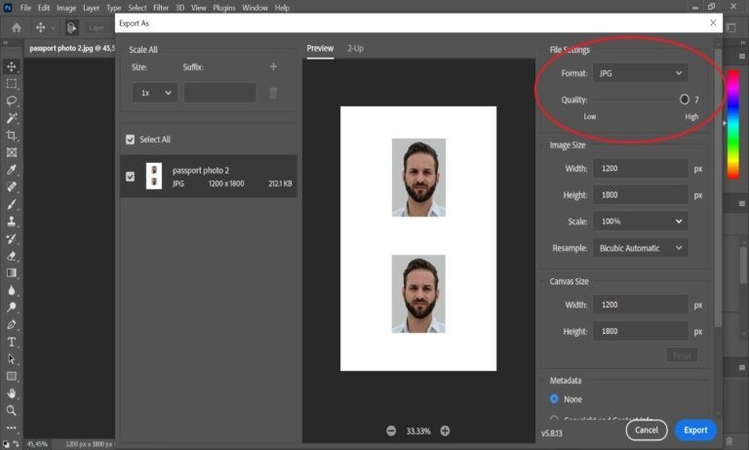




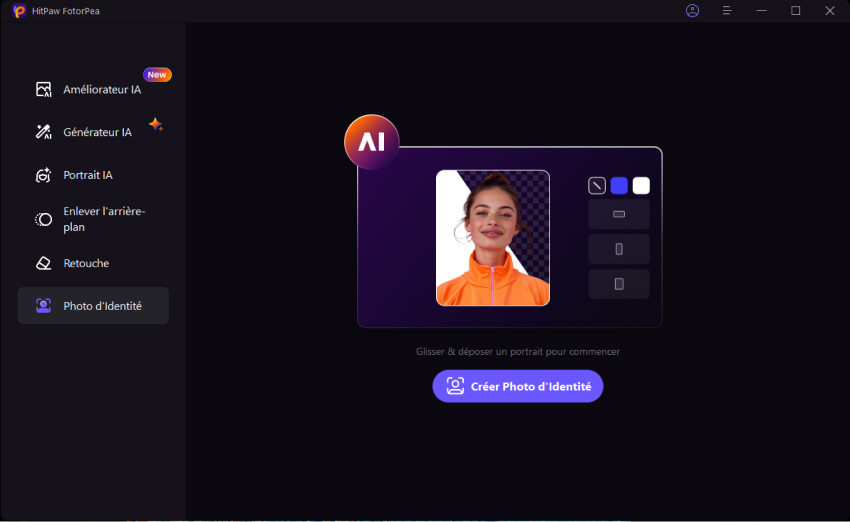
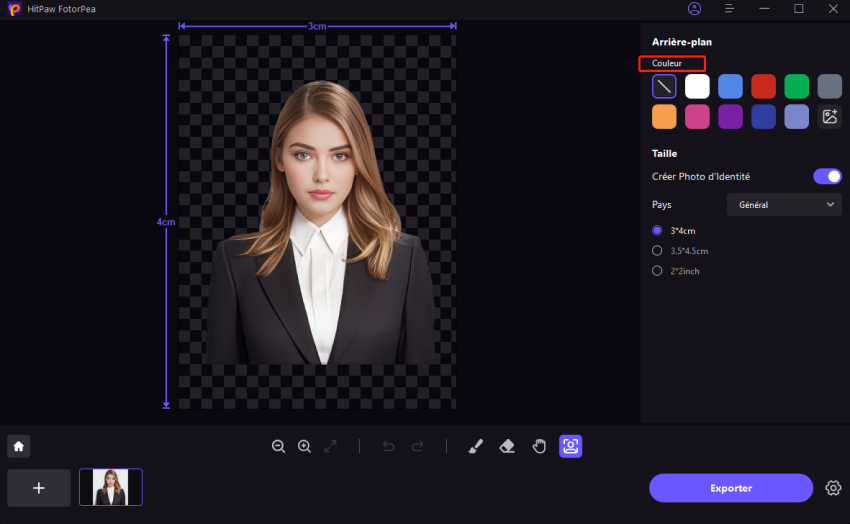
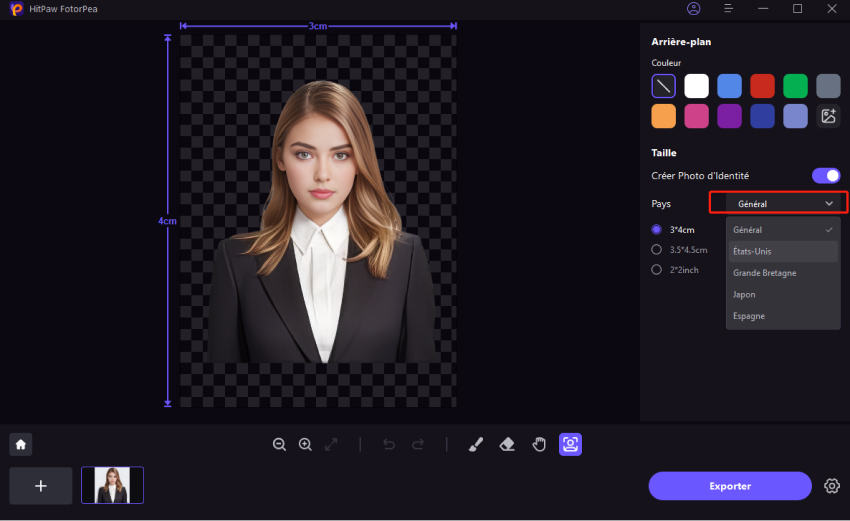
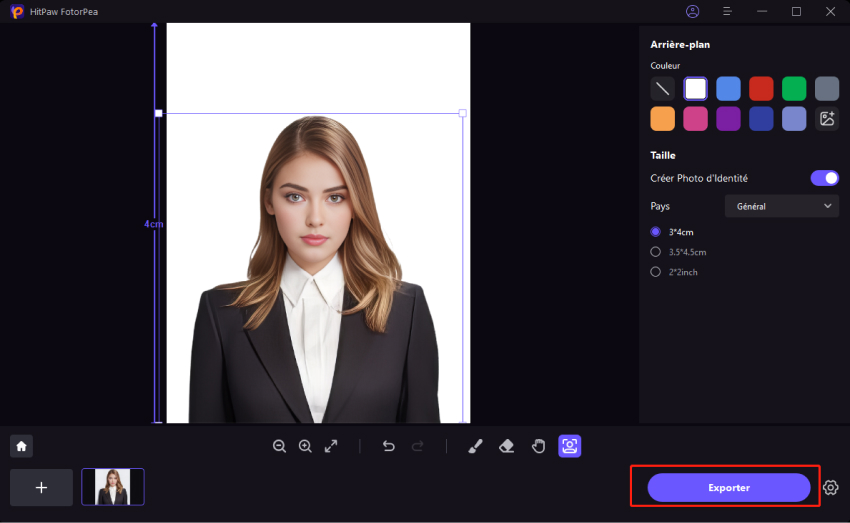

 HitPaw Univd
HitPaw Univd HitPaw VikPea
HitPaw VikPea HitPaw Suppression Filigrane
HitPaw Suppression Filigrane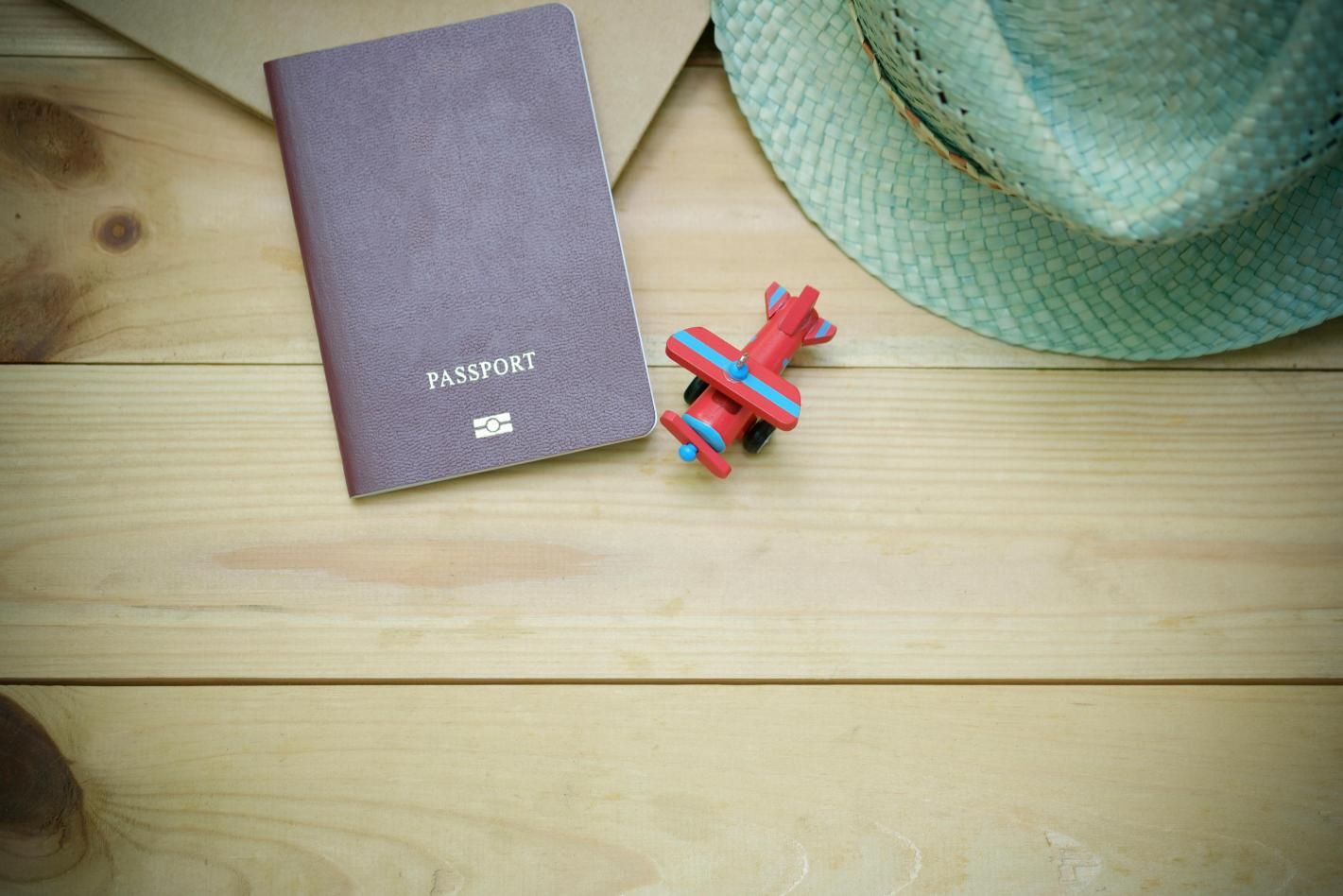
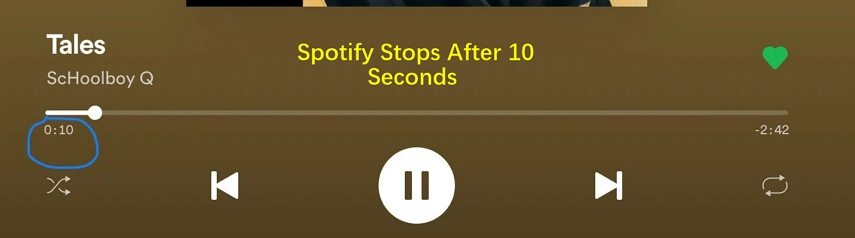
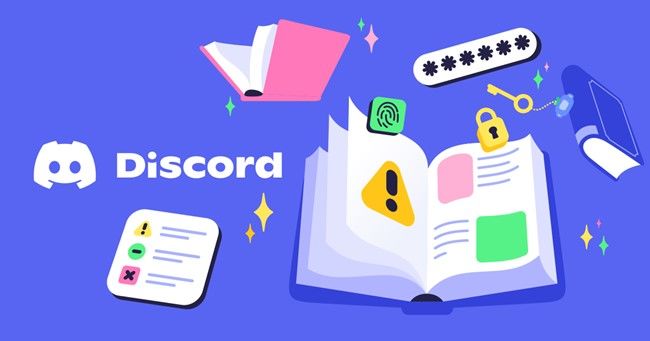

Partager cet article :
Donnez une note du produit :
Clément Poulain
Auteur en chef
Je travaille en freelance depuis plus de 7 ans. Cela m'impressionne toujours quand je trouve de nouvelles choses et les dernières connaissances. Je pense que la vie est illimitée mais je ne connais pas de limites.
Voir tous les articlesLaissez un avis
Donnez votre avis pour les articles HitPaw